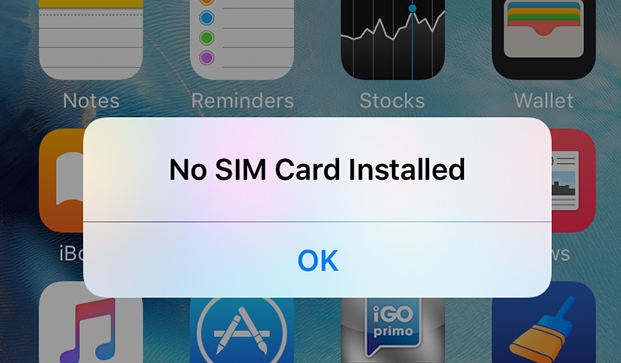[Risolto] Come Riparare iPhone 15 Che Non Si Carica?
 Lorenzo Adomani
Lorenzo Adomani- Aggiornato 2023-09-25 a Riparare iPhone
L'iPhone 15, noto per il suo design elegante e le sue funzioni avanzate, ha recentemente riscontrato un problema che ha lasciato gli utenti frustrati: l'iPhone 15 non si carica. Questo problema inaspettato ha suscitato preoccupazione tra gli utenti che si affidano al proprio iPhone per svolgere diverse attività durante la giornata. Ecco perché abbiamo pensato a tutte le soluzioni necessarie per risolvere il problema dell'iPhone 15 che non si ricarica. Ti spiegheremo i motivi per cui ciò potrebbe accadere e alcune soluzioni per risolvere il problema.
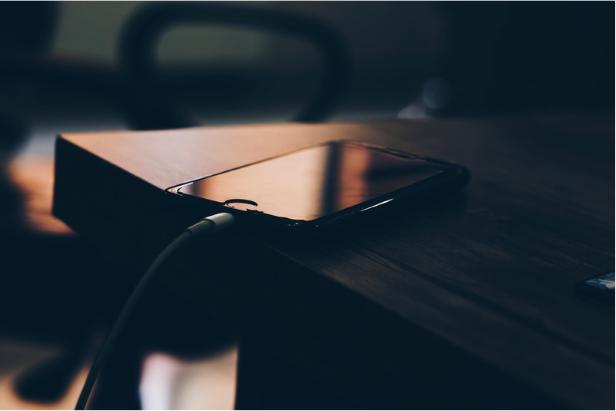
- Parte 1: Perché il mio iPhone 15 non si ricarica
- Parte 2: I 5 migliori rimedi per risolvere il problema dell'iPhone 15 che non si carica
- Soluzione 1: controllare l'apparecchiatura di ricarica
- Correzione 2: Riavvia l'iPhone 15
- Soluzione 3: pulire accuratamente la porta di ricarica
- Correzione 4: Riavviare forzatamente l'iPhone 15
- Correzione 5: Ripristino delle impostazioni di rete per problemi di connettività
- Ultima spiaggia: Utilizzare lo strumento di riparazione del sistema dell'iPhone per risolvere il problema della ricarica
- Suggerimento bonus: come mostrare batteria e stato di salute della batteria su iPhone 15
Parte 1: Perché il mio iPhone 15 non si ricarica
In una situazione di stress come questa, ti starai chiedendo: "Perché il mio iPhone 15 non si carica?". I motivi per cui il tuo iPhone 15 non si carica possono essere molteplici. Potrebbe essere dovuto a un cavo di ricarica danneggiato o rotto, a un errore nell'aggiornamento del software, a polvere e detriti incastrati nella porta di ricarica o a qualcosa di più serio.
Ecco i possibili motivi per cui il tuo iPhone 15, iPhone 15 pro o iPhone 15 pro max non si carica.
1.Cavo di ricarica o adattatore difettoso
A volte il cavo di ricarica o l'adattatore presentano dei danni fisici che possono interferire con la ricarica del tuo iPhone. La prima cosa da fare è controllare che non ci siano rotture o strappi nel cavo di ricarica, che potrebbero essere il motivo per cui non riesce a caricare il tuo iPhone.
2.Problemi e aggiornamenti del software
Anche i malfunzionamenti e gli aggiornamenti del software potrebbero essere il motivo per cui il tuo iPhone 15 non si ricarica. Per evitare questi problemi, dovresti utilizzare l'ultima versione di iOS.
3. Polvere o detriti nella porta di ricarica
Se nella porta di ricarica del tuo iPhone 15 sono presenti polvere o detriti, è probabile che questi impediscano al cavo di collegarsi correttamente al dispositivo. Puoi provare a pulire delicatamente la porta con uno stuzzicadenti o uno spazzolino. Tuttavia, il modo più sicuro per pulire la porta di ricarica è utilizzare l'aria compressa.
Parte 2: I 5 migliori rimedi per risolvere il problema dell'iPhone 15 che non si carica
Ora passiamo alle soluzioni per il tuo iPhone 15 che non si carica. Ecco le 5 principali soluzioni che puoi provare da solo.
Soluzione 1: controllare l'apparecchiatura di ricarica
Come abbiamo già detto, devi assicurarti che l'attrezzatura di ricarica sia funzionante e non presenti danni.
- Controlla che il cavo di ricarica non sia rotto, tagliato o attorcigliato.
- Se il cavo è a posto, controlla l'adattatore. Cerca eventuali danni, crepe o pezzi mancanti.
- Inoltre, assicurati che le prese di corrente si ricarichino correttamente. Prova a collegare il caricabatterie a una presa diversa per vedere se si carica.
Correzione 2: Riavvia l'iPhone 15
Riavviare l'iPhone risolverà molto probabilmente i problemi minori che possono interferire con la ricarica dell'iPhone 15.
1.Tieni premuto il pulsante di accensione e uno dei pulsanti del volume.
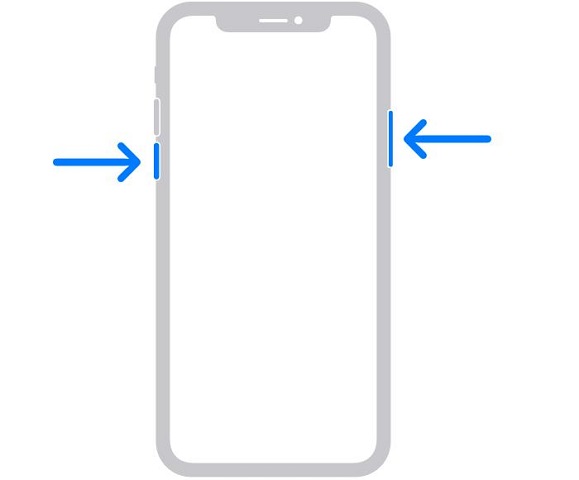
2.Apparirà un cursore con la scritta "Slide to Power Off". Trascina questo cursore da sinistra a destra.
3.Il tuo iPhone impiegherà alcuni secondi per spegnersi.
4.Quando il tuo iPhone 15 si è spento, tieni premuto il pulsante di accensione finché non vedi il logo Apple.
Soluzione 3: pulire accuratamente la porta di ricarica
Spesso sporco e detriti si accumulano nella porta di ricarica del tuo iPhone impedendone la ricarica. Ecco cosa devi fare per pulire la porta di ricarica.
1.Spegni il tuo iPhone
2.Prendi una bomboletta di aria compressa e uno stuzzicadenti. Tieni la bomboletta in posizione verticale e spruzza piccoli getti d'aria nella porta di ricarica.
3.Usa lo stuzzicadenti per pulire la porta.
4.Non inserire nulla di più grande di uno stuzzicadenti nella porta di ricarica per evitare di danneggiarla.
Correzione 4: Riavviare forzatamente l'iPhone 15
Il riavvio forzato dell'iPhone può risolvere la maggior parte dei problemi, tra cui il mancato caricamento del tuo iPhone 15. Segui questi passaggi per forzare il riavvio dell'iPhone 15.
1.Premi una volta il pulsante Volume Su.
2.Poi premi una volta il pulsante Volume Giù.
3.Tieni premuto il pulsante di accensione per un po' fino a quando non vedi il logo Apple.
4.Quando appare il logo Apple, rilascia il pulsante di accensione.

Correzione 5: Ripristino delle impostazioni di rete per problemi di connettività
Ripristinare le impostazioni di rete a volte può risolvere i problemi di connettività che possono aiutare il tuo iPhone 15 a non caricarsi. Ecco cosa devi fare:
1.Vai su Impostazioni > Generali > Trasferisci o Ripristina iPhone.
2.Tocca Reimposta, quindi Reimposta le impostazioni di rete.
3.Il tuo iPhone ti chiederà il codice di accesso; inseriscilo e poi tocca nuovamente Ripristina impostazioni di rete.
4.Una volta ripristinate le impostazioni di rete, il tuo iPhone si riavvierà e le impostazioni di rete verranno riportate ai valori predefiniti.

Ultima spiaggia: Utilizzare lo strumento di riparazione del sistema dell'iPhone per risolvere il problema della ricarica
Il tuo iPhone 15 non si accende o non si carica dopo aver provato tutte queste soluzioni? L'ultima cosa da fare è utilizzare uno strumento di riparazione del sistema iPhone per riparare il tuo iPhone 15, 15 pro max o iPhone 15 che non si carica.
UltFone iOS System Repair è il miglior strumento di riparazione che risolve tutti i problemi di iOS. Ecco una guida passo passo su come installare Repair su Mac o PC.
- Step 1Esegui Repair sul computer e collega l'iPhone al computer utilizzando il cavo USB lightning originale Apple. Una volta riconosciuto il dispositivo, clicca su "Avvia" per utilizzare lo strumento di recupero del sistema iOS.
- Step 2 Scegli "Riparazione standard" tra le due opzioni che ti vengono proposte. Assicurati di leggere le note sottostanti per ottenere le informazioni necessarie per evitare di fallire il download. Al termine, clicca su "Riparazione standard".
- Step 3 Clicca su "Download" per scaricare l'ultimo pacchetto firmware. Il download potrebbe richiedere un po' di tempo.
- Step 4 Repair riparerà il tuo iOS in poco tempo senza perdere i tuoi dati.




La riparazione standard è stata completata! Clicca su "Fine" e il tuo dispositivo iOS si riavvierà automaticamente senza che i tuoi dati vengano cancellati.
Suggerimento bonus: come mostrare batteria e stato di salute della batteria su iPhone 15
Ora che il tuo iPhone 15 è in carica, ecco un suggerimento in più per te.
La salute della batteria è un fattore importante per determinare la durata della tua batteria. Ecco come controllare la batteria del tuo iPhone, le statistiche e lo stato di salute della batteria.
- 1. Vai su Impostazioni.
2. Tocca "Batteria

Qui puoi vedere la percentuale della batteria, l'attività della batteria nelle ultime 24 ore o negli ultimi 10 giorni e quanto ha caricato il tuo iPhone l'ultima volta che hai collegato il caricatore.
- 3.Per visualizzare lo stato di salute della batteria, tocca "Stato della batteria".

Mostra la capacità della batteria rispetto a quando era nuova. Puoi anche attivare la funzione "Ricarica ottimizzata della batteria" per ridurre l'invecchiamento della batteria del tuo iPhone.
Conclusione
Ecco fatto: il tuo iPhone 15 si sta ricaricando e funziona senza problemi! Quindi, la prossima volta che ti imbatti in un problema con il tuo iPhone e non riesci a trovare una soluzione, prova UltFone iOS System Repair in modo da poter utilizzare il tuo iPhone senza preoccupazioni.
 Lorenzo Adomani
Lorenzo Adomani